怎麼投影到電視?
將手機、筆電或遊戲主機的畫面投影到電視上,讓你在大螢幕上享受娛樂或簡報的樂趣,是一件很方便的事情。本文將詳細介紹如何透過各種方式將畫面投影到電視上,並提供常見問題解答,讓你輕鬆上手投影技術。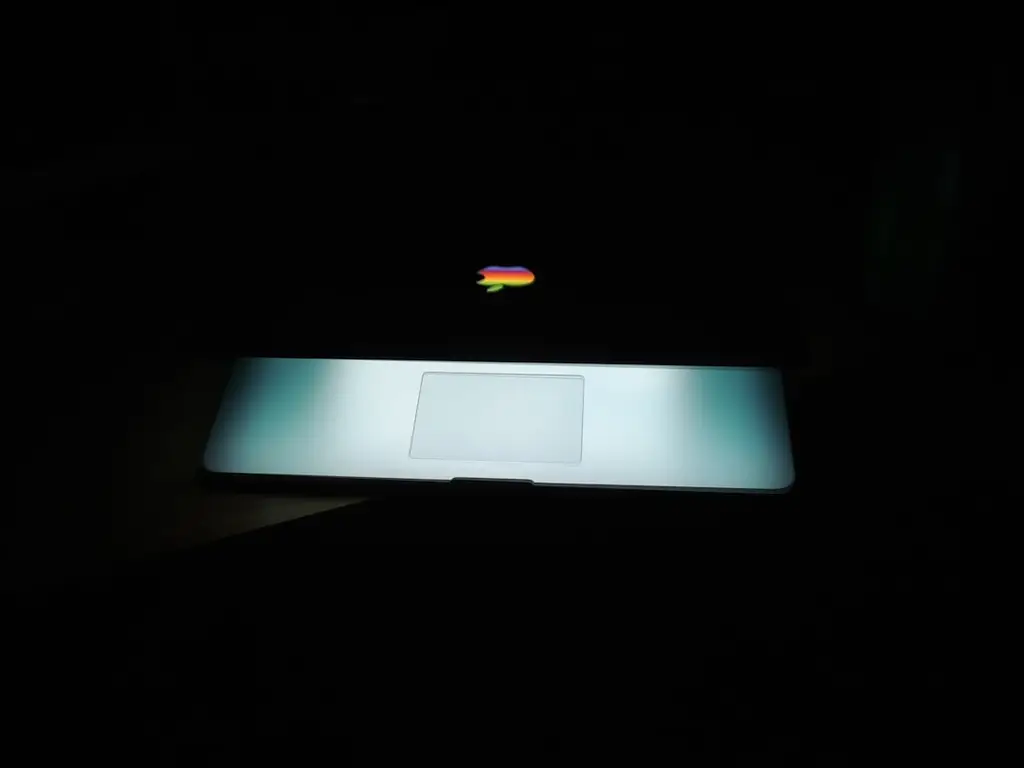
目錄
- 使用 HDMI 連接線
- 使用無線螢幕鏡像技術
- 使用 Apple AirPlay
- 使用 Google Chromecast
- 使用 Miracast
- 使用其他無線投影器材
- 比較表格
- 推薦連結
- 常見問題
1. 使用 HDMI 連接線
步驟:
- 確認你的裝置和電視都有 HDMI 連接埠。
- 使用一條 HDMI 連接線將兩者連接起來。
- 打開電視,並選擇 HDMI 輸入源。
- 你的裝置畫面就會投影到電視上了。
優點:
- 穩定性高,不會受無線訊號干擾。
- 畫質和音質最佳。
- 支援高解析度(4K、8K)和高動態範圍(HDR)內容。
缺點:
- 需要使用連接線,較不方便。
- 可能需要額外電源線供電,如果電視沒有支援 HDMI ARC 功能。
2. 使用無線螢幕鏡像技術
步驟:
Android 裝置:
- 打開手機或平板電腦的「設定」。
- 點選「顯示」或「連線」。
- 尋找「無線顯示」或「螢幕鏡像」選項。
- 選擇要投影的電視。
iOS 裝置:
- 從螢幕底部向上滑動,開啟「控制中心」。
- 點選「螢幕鏡像」圖示。
- 選擇要投影的電視。
優點:
- 無需使用連接線,方便攜帶。
- 支援大多數現代電視和行動裝置。
缺點:
- 訊號穩定性較差,可能會延遲或中斷。
- 畫質較差,尤其是在播放高解析度內容時。
3. 使用 Apple AirPlay
步驟:
- 確認你的裝置和電視都支援 AirPlay。
- 在你的裝置上開啟「控制中心」。
- 點選「螢幕鏡像」圖示。
- 選擇要投影的 Apple TV。
優點:
- 專為 Apple 裝置設計,穩定性佳。
- 支援高解析度(4K、HDR)內容。
缺點:
- 僅限於 Apple 裝置使用。
- 需要 Apple TV 才能使用。
4. 使用 Google Chromecast
步驟:
- 將 Chromecast 連接到電視的 HDMI 埠和電源插座。
- 在手機或平板電腦上下載 Google Home 應用程式。
- 設定 Chromecast 並連接 Wi-Fi。
- 在 Google Home 應用程式中選擇要投影的裝置。
優點:
- 價格實惠,性價比高。
- 支援大多數 Android 和 iOS 裝置。
- 可以透過手機或平板電腦遠端控制播放內容。
缺點:
- 畫質不如 HDMI 連接。
- 需要網路連線,可能會受訊號品質影響。
5. 使用 Miracast
步驟:
- 確認你的裝置和電視都支援 Miracast。
- 在你的裝置上開啟「設定」。
- 尋找「無線顯示」或「螢幕鏡像」選項。
- 選擇「添加裝置」並連接到你的電視。
優點:
- 無需網路連線,直接透過 Wi-Fi 傳輸。
- 支援大多數 Windows 10 和 Android 裝置。
缺點:
- 穩定性較差,可能會延遲或中斷。
- 畫質較差,尤其是播放高解析度內容時。
6. 使用其他無線投影器材
除了上述方法外,還有其他無線投影器材可供選擇,例如:
- AnyCast: 支援 WiFi 和 Miracast,價格實惠。
- EZCast: 支援 WiFi 和 AirPlay,提供多種應用程式功能。
- MHL 無線投影器: 專為支援 MHL 的行動裝置設計,提供高解析度輸出。
7. 比較表格
| 方法 | 穩定性 | 畫質 | 支援裝置 | 價格 |
|---|---|---|---|---|
| HDMI 連接線 | 最佳 | 最佳 | 有 HDMI 埠的裝置 | 便宜 |
| 無線螢幕鏡像 | 普通 | 普通 | 大多數現代裝置 | 免費 |
| Apple AirPlay | 優良 | 優良 | Apple 裝置 | 需要 Apple TV |
| Google Chromecast | 普通 | 普通 | 大多數 Android 和 iOS 裝置 | 便宜 |
| Miracast | 普通 | 普通 | 大多數 Windows 10 和 Android 裝置 | 免費 |
| AnyCast | 普通 | 普通 | 支援 WiFi 和 Miracast 的裝置 | 便宜 |
| EZCast | 普通 | 普通 | 支援 WiFi 和 AirPlay 的裝置 | 較貴 |
| MHL 無線投影器 | 優良 | 優良 | 支援 MHL 的行動裝置 | 較貴 |
8. 推薦連結
- 如何使用 AirPlay 將 iPhone 或 Mac 投影到電視上
- 如何使用 Chromecast 將 Android 設備投射到電視上
- 如何使用 Miracast 將 Windows 10 電腦投射到電視上
9. 常見問題
Q:投影到電視時有延遲怎麼辦?
A:延遲可能是由網路連線不穩定或訊號干擾造成的。建議使用穩定快速的網路連線,並儘量避免在附近有其他無線裝置干擾的地方投影。
Q:我找不到無線顯示或螢幕鏡像選項怎麼辦?
A:某些較舊的裝置可能並不支援無線投影功能。請確認你的裝置是否有更新的韌體或系統版本可供下載安裝。
Q:我只能投影低解析度的畫面,怎麼辦?
A:投影的解析度取決於你的裝置、投影器材和電視的支援能力。確保你的裝置和投影器材都支援高解析度輸出,並檢查電視是否有調整解析度的設定。
Q:投影時畫面有閃爍或卡頓,怎麼辦?
A:畫面閃爍或卡頓可能是由硬體故障或軟體問題造成的。建議先嘗試重新啟動裝置和投影器材,如果問題仍然存在,請尋求專業的協助維修。
投影機布幕種類指南:打造完美家庭影院饗宴
投影機的畫質固然重要,但投影布幕的選擇也不容忽視。適當的投影布幕可以提升畫面品質,讓你的觀影體驗更上一層樓。本文將介紹各種投影機布幕的類型,並提供比較表格,協助你找出最適合自己需求的布幕。
2024家用投影機推薦指南:享受大螢幕影視饗宴
隨著科技進步,家用投影機越來越普及,提供消費者大螢幕觀賞體驗的絕佳選擇。在2024年,隨著技術的持續革新,預計將推出更多具備先進功能和優異畫質的投影機。本文將深入探討家用投影機的最新趨勢,並精選出2024年最受期待的機款,協助您選擇最符合需求的家用投影機。
2024年最強4K投影機推薦指南
準備好享受令人驚艷的視覺饗宴了嗎?隨著科技進步,4K投影機已成為提升居家娛樂體驗的絕佳選擇。本文將深入探討2024年最值得推薦的4K投影機,提供詳盡的比較分析和專業評測,引領您踏上影音升級之旅。
超短焦投影機的缺點:你不可不知的隱藏盲點
超短焦投影機以其超大的投射畫面和便利性,在家庭影音和商業簡報領域都廣受歡迎。然而,在享受其優點的同時,也必須了解超短焦投影機隱藏的缺點,才能做出明智的購買決策。
台灣投影機布幕推薦:提升居家影音享受的究極指南
在享受電影、遊戲或其他視覺盛宴時,投影機已成為許多家庭的熱門選擇。除了投影機本身,投影機布幕也是影響觀看體驗的關鍵因素。本文將深入探討台灣市面上的投影機布幕類型、規格和推薦機種,協助你選購最適合自己需求的布幕,打造身歷其境的影音饗宴。
投影機可看電視?徹底解析投影機電視功能與優缺點
在現代智慧科技蓬勃發展的時代,投影機不再只是商務簡報的專利,也逐漸成為家庭娛樂的選擇之一。對於追求大畫面觀影體驗的消費者而言,投影機的出現堪稱一場視覺革命。然而,許多人仍存有疑惑:投影機真的可以看電視嗎?其優缺點為何?本文將深入探討這個議題,提供消費者全方位的知識指南。
平價投影機大評比:高CP值投影機推薦,享受大螢幕視覺盛宴!
投影機不再是遙不可及的高昂設備,現在市面上有許多平價投影機選擇,讓一般消費者也能輕鬆享受大螢幕的視覺饗宴。本文將提供深入分析與挑選指南,帶你找出適合你的最優投影機。
投影機焦距大PK:短焦v.s.長焦
在挑選投影機時,「焦距」絕對是重要的考量因素之一。短焦和長焦投影機各有優缺點,究竟哪一種更適合你呢?讓我們帶你深入了解這場焦距大戰,找出最符合你需求的投影機吧!
投影機vs.電視:在家觀賞的最佳選擇
在家中打造舒適的觀影環境,投影機和電視是兩大常見選項。各有優缺點,究竟哪一個更適合你的需求呢?這篇文章將深入探討投影機和電視的差異,並提供詳盡的比較,幫助你做出明智的選擇。